
小技巧
五个实用 Safari 小技巧,让你的 iPhone 用起来更顺手
Overseas 发表了文章 • 2021-01-03 08:20

今天要介绍五个 Safari 上的实用小技巧,这些小技巧都是内置就有了但我们可能不常用到,今天就告诉你如何让 Safari 更好用。
第一招:一键关闭所有分页
常常我们在浏览网站的时候不小心就会一直打开分页,等到回过头来以后发现分页已经开了超多个,如果还在一个一个关闭那就逊掉了,你只要长按右下角的「分页」按钮,就会跑出一个「关闭N个标签页」的选项,这样就可以达到一键关闭所有分页的效果。
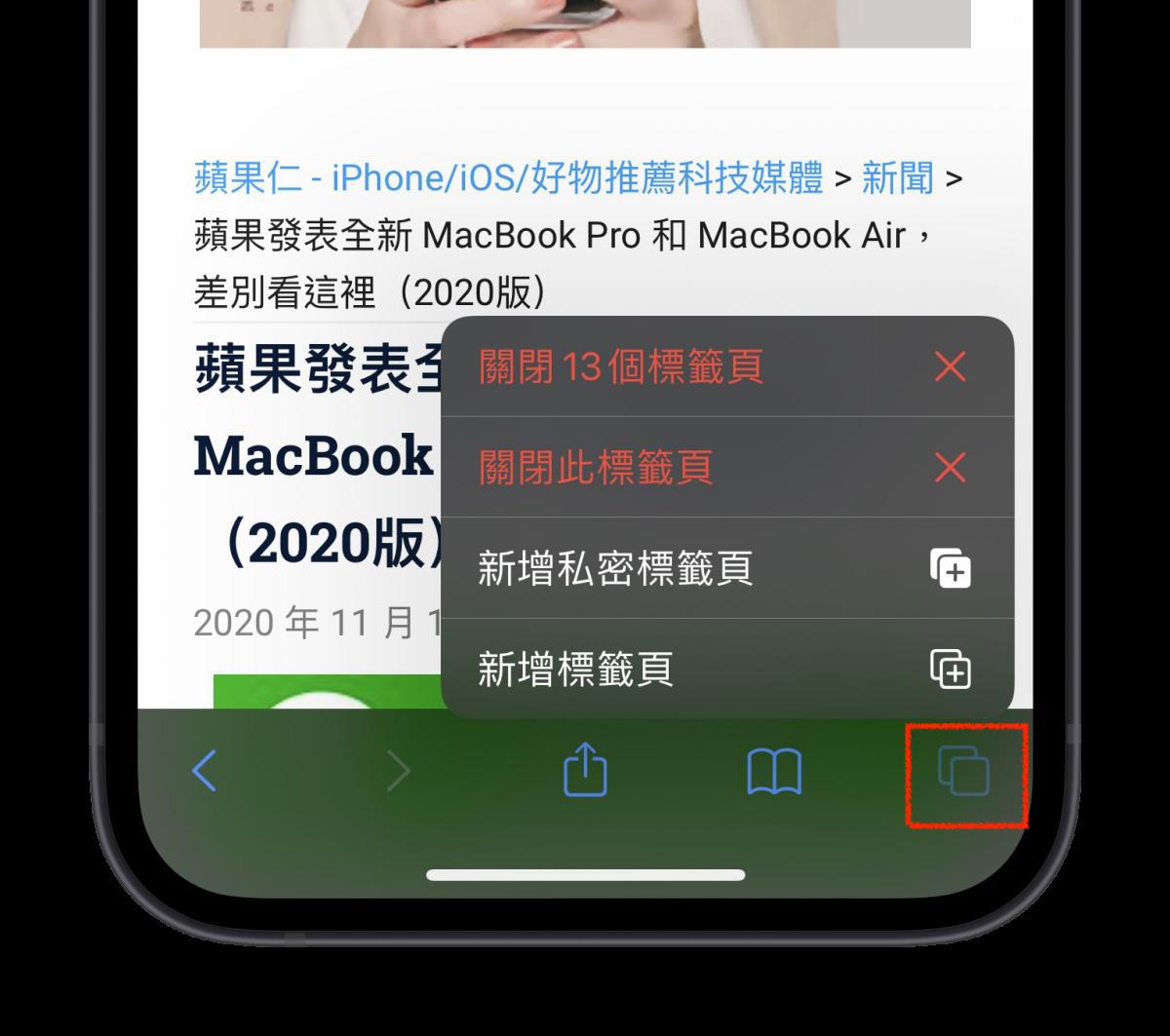
第二招:利用网址列搜索网站内容
通常在电脑上我们会利用 Ctrl + F 或是 Cmd + F 来搜索网页上的某些文本,那如在手机或平版上要怎么搜索呢?其实很简单,在网址列打上你要搜索的关键字,选择最下面的「寻找XXX」,便会跳到网页中有关键字的地方,若搜索的关键字存在一个以上,就利用右下角的上下箭头切换。
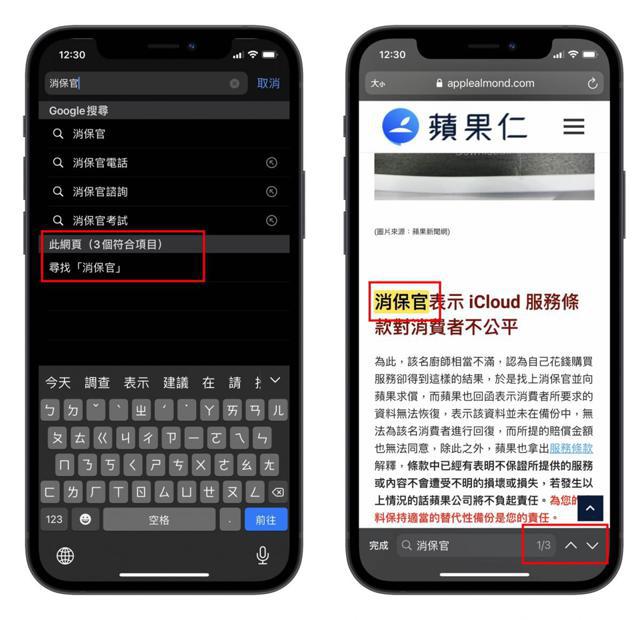
第三招:快速找到指定标签页
当你打开了很多标签页并且要从现在这标签页切换到下一个的时候,你可能要在分页画面中滑很久,有时候你会错过他好几次然后才发现他在这里,这时候你可以直接利用搜索的方式让你要去的标签页直接显示出来。
方式就是在分页画面中滑到最上面或是点一下 iPhone 的浏海/上方状态栏,这样就会跑到最上面,然后手指头再往下拉一下,就会看到标签页搜索框,打上你要搜索的关键字后,就会只显示网页名称有该关键字的标签页了。
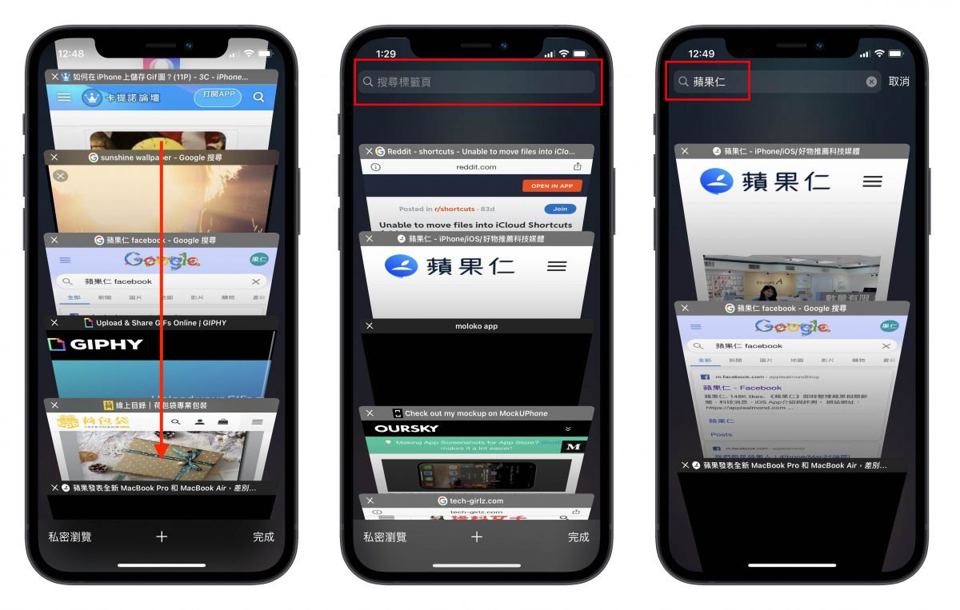
第四招:一键返回前几页/后几页
如果你浏览了一段时间,想要返回上上页或是再更之前的页面,千万不要循规蹈矩的一页一页慢慢翻,这样太花时间了,你只要长按左下角的上一页 「<」 或是下一页 「>」 符号,就会出现你刚刚浏览的网页顺序,直接在这里选择你就可以一次往前跳个五页或十页。
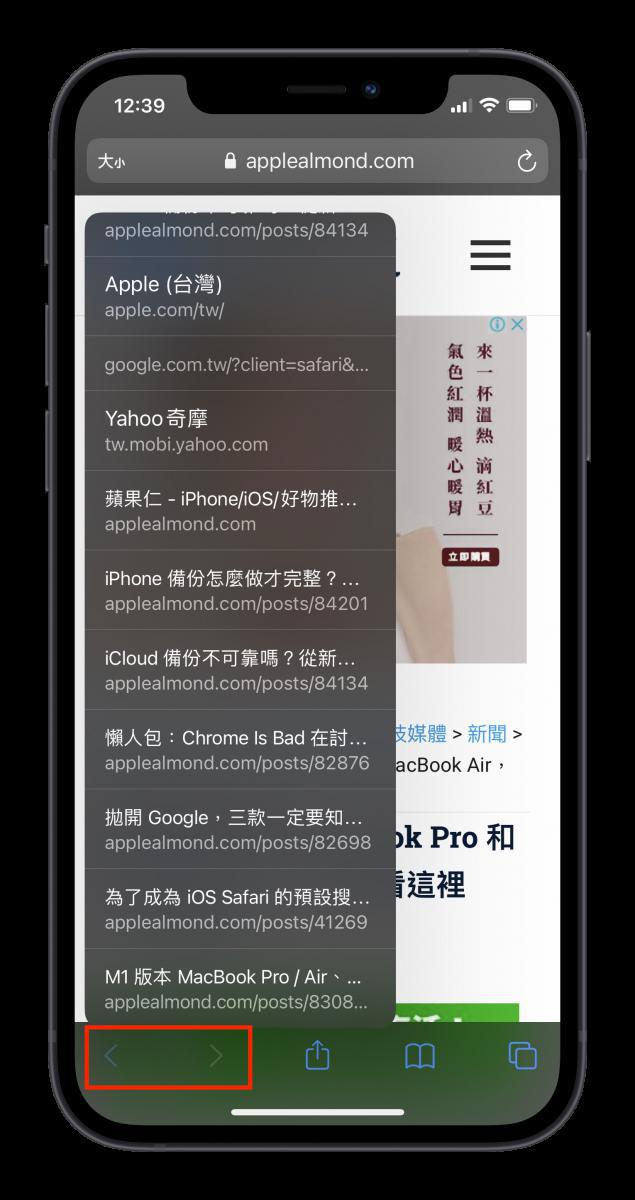
第五招:打开最近关闭的分页
如果你不小心在多任务模式中将 Safari 关闭了,在重新打开后里面的分页也会一并清除,若是你想要找回所有刚刚你还保留的标签页,只需要进入到分页模式中,长按中间下方的「+」,就会出现最近被你关闭的标签页。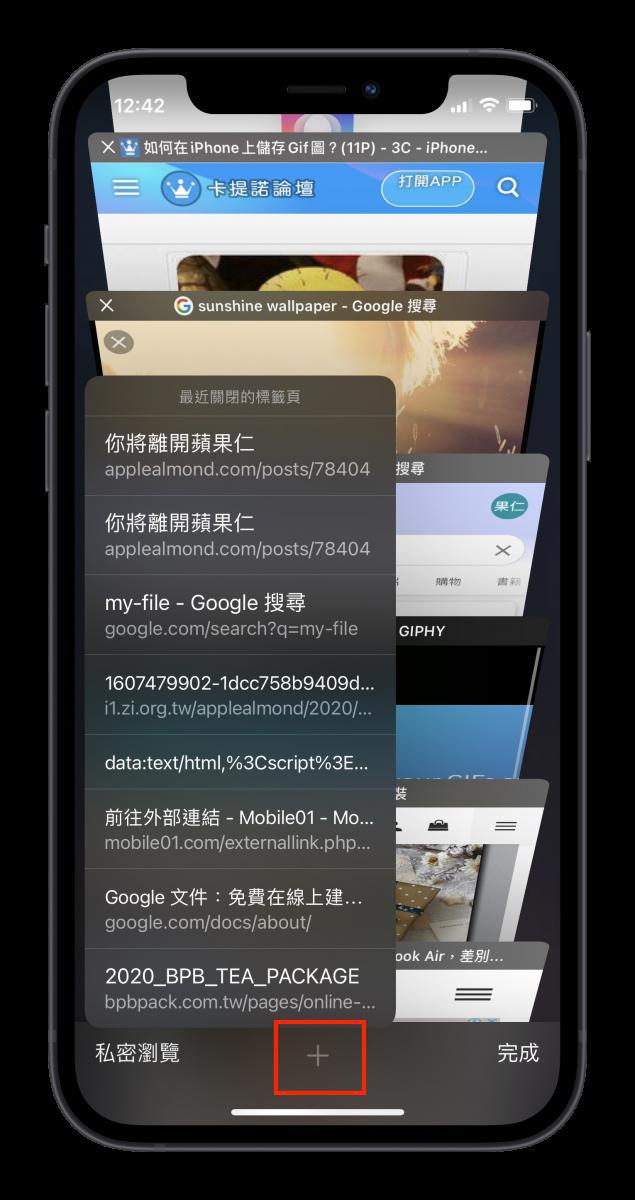
以上五个就是这次要介绍给大家的 iOS/iPadOS 小技巧,功能都相当简单,若能习惯运用在操作上,会让手机用起来更加顺手喔。
五个实用 Safari 小技巧,让你的 iPhone 用起来更顺手
Overseas 发表了文章 • 2021-01-03 08:20

今天要介绍五个 Safari 上的实用小技巧,这些小技巧都是内置就有了但我们可能不常用到,今天就告诉你如何让 Safari 更好用。
第一招:一键关闭所有分页
常常我们在浏览网站的时候不小心就会一直打开分页,等到回过头来以后发现分页已经开了超多个,如果还在一个一个关闭那就逊掉了,你只要长按右下角的「分页」按钮,就会跑出一个「关闭N个标签页」的选项,这样就可以达到一键关闭所有分页的效果。
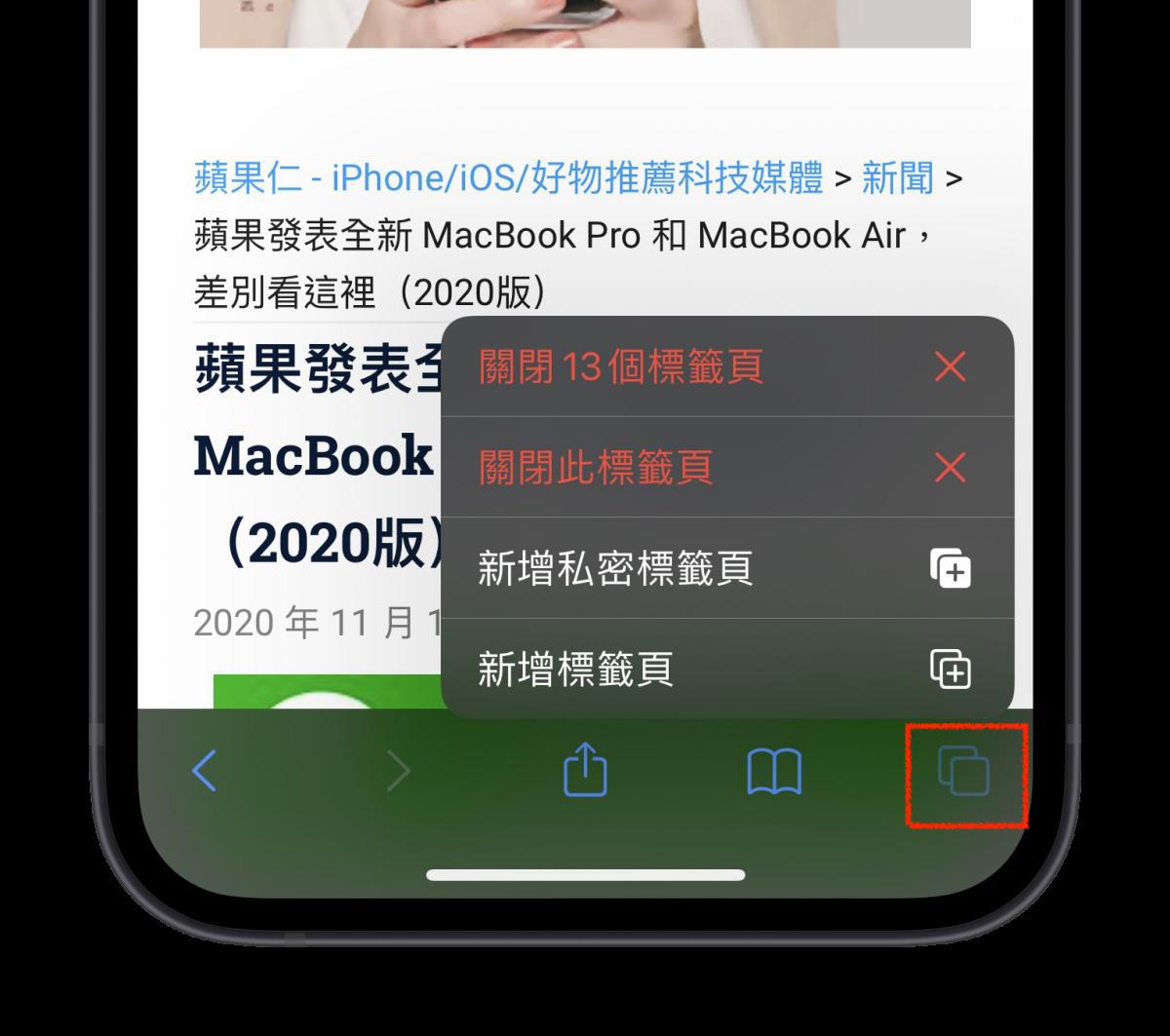
第二招:利用网址列搜索网站内容
通常在电脑上我们会利用 Ctrl + F 或是 Cmd + F 来搜索网页上的某些文本,那如在手机或平版上要怎么搜索呢?其实很简单,在网址列打上你要搜索的关键字,选择最下面的「寻找XXX」,便会跳到网页中有关键字的地方,若搜索的关键字存在一个以上,就利用右下角的上下箭头切换。
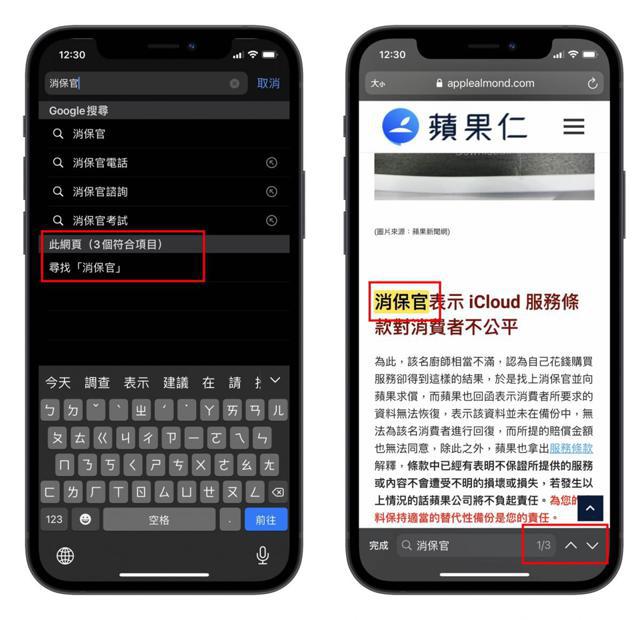
第三招:快速找到指定标签页
当你打开了很多标签页并且要从现在这标签页切换到下一个的时候,你可能要在分页画面中滑很久,有时候你会错过他好几次然后才发现他在这里,这时候你可以直接利用搜索的方式让你要去的标签页直接显示出来。
方式就是在分页画面中滑到最上面或是点一下 iPhone 的浏海/上方状态栏,这样就会跑到最上面,然后手指头再往下拉一下,就会看到标签页搜索框,打上你要搜索的关键字后,就会只显示网页名称有该关键字的标签页了。
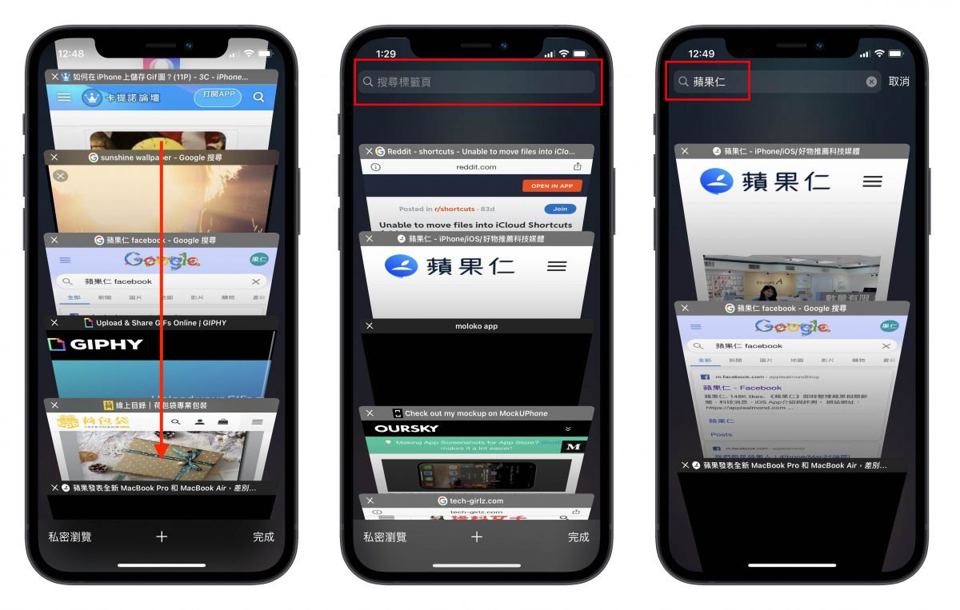
第四招:一键返回前几页/后几页
如果你浏览了一段时间,想要返回上上页或是再更之前的页面,千万不要循规蹈矩的一页一页慢慢翻,这样太花时间了,你只要长按左下角的上一页 「<」 或是下一页 「>」 符号,就会出现你刚刚浏览的网页顺序,直接在这里选择你就可以一次往前跳个五页或十页。
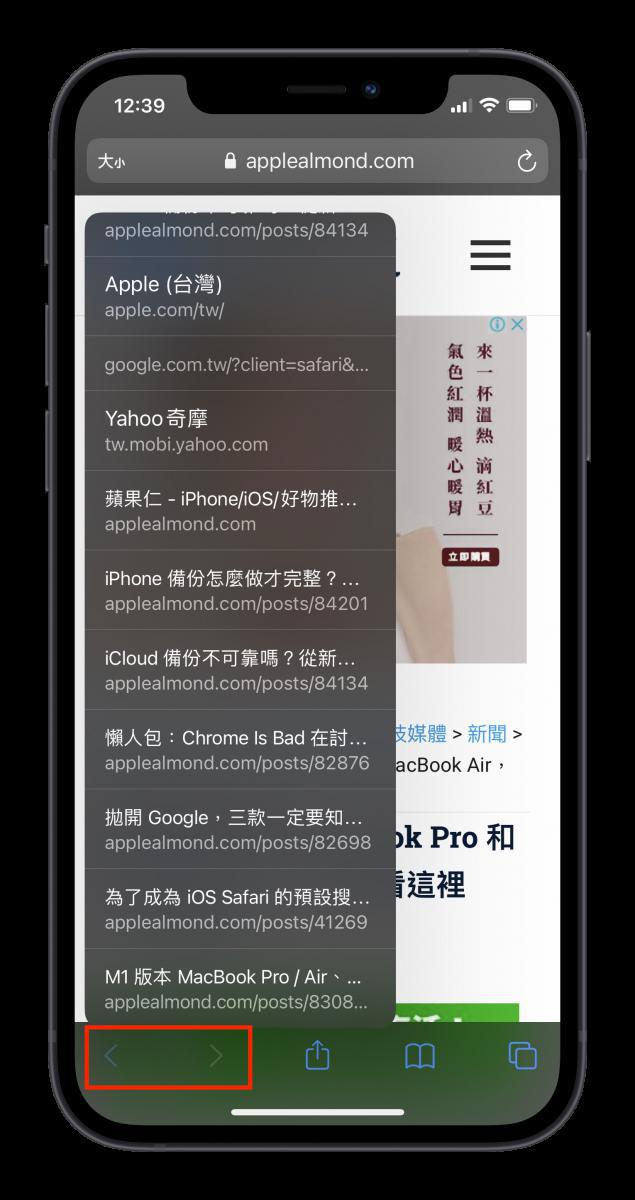
第五招:打开最近关闭的分页
如果你不小心在多任务模式中将 Safari 关闭了,在重新打开后里面的分页也会一并清除,若是你想要找回所有刚刚你还保留的标签页,只需要进入到分页模式中,长按中间下方的「+」,就会出现最近被你关闭的标签页。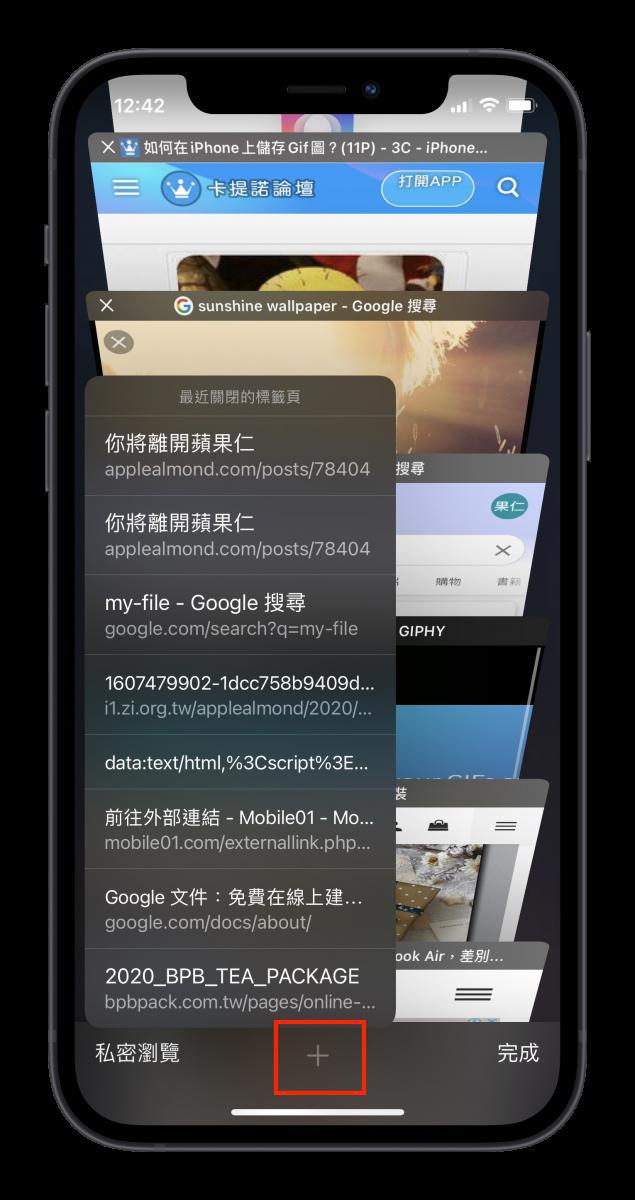
以上五个就是这次要介绍给大家的 iOS/iPadOS 小技巧,功能都相当简单,若能习惯运用在操作上,会让手机用起来更加顺手喔。
五个实用 Safari 小技巧,让你的 iPhone 用起来更顺手
Overseas 发表了文章 • 2021-01-03 08:20

今天要介绍五个 Safari 上的实用小技巧,这些小技巧都是内置就有了但我们可能不常用到,今天就告诉你如何让 Safari 更好用。
第一招:一键关闭所有分页
常常我们在浏览网站的时候不小心就会一直打开分页,等到回过头来以后发现分页已经开了超多个,如果还在一个一个关闭那就逊掉了,你只要长按右下角的「分页」按钮,就会跑出一个「关闭N个标签页」的选项,这样就可以达到一键关闭所有分页的效果。
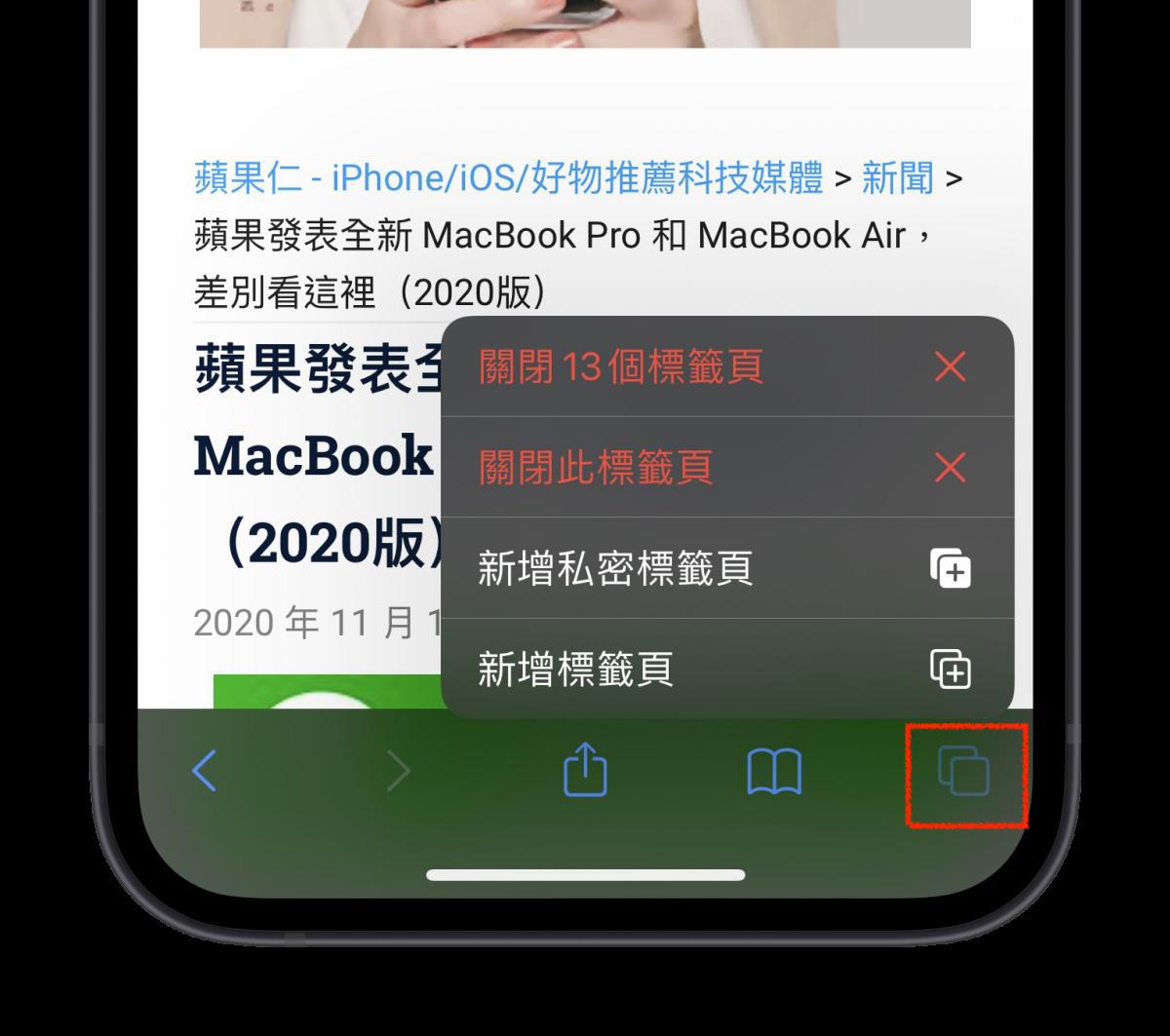
第二招:利用网址列搜索网站内容
通常在电脑上我们会利用 Ctrl + F 或是 Cmd + F 来搜索网页上的某些文本,那如在手机或平版上要怎么搜索呢?其实很简单,在网址列打上你要搜索的关键字,选择最下面的「寻找XXX」,便会跳到网页中有关键字的地方,若搜索的关键字存在一个以上,就利用右下角的上下箭头切换。
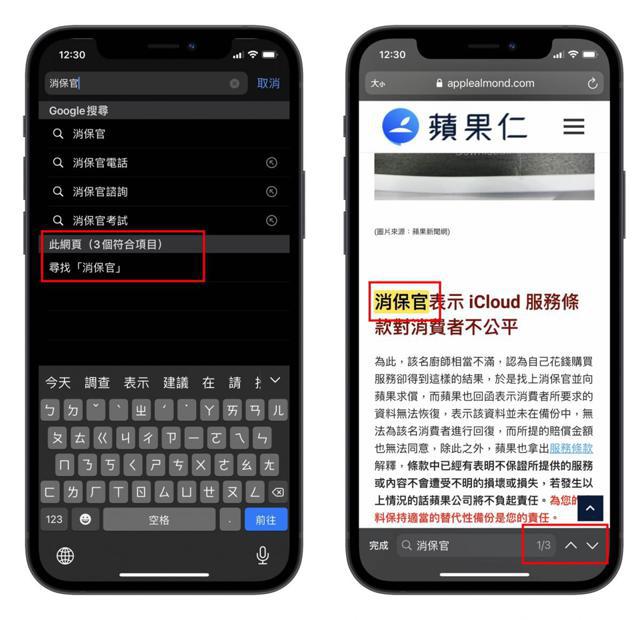
第三招:快速找到指定标签页
当你打开了很多标签页并且要从现在这标签页切换到下一个的时候,你可能要在分页画面中滑很久,有时候你会错过他好几次然后才发现他在这里,这时候你可以直接利用搜索的方式让你要去的标签页直接显示出来。
方式就是在分页画面中滑到最上面或是点一下 iPhone 的浏海/上方状态栏,这样就会跑到最上面,然后手指头再往下拉一下,就会看到标签页搜索框,打上你要搜索的关键字后,就会只显示网页名称有该关键字的标签页了。
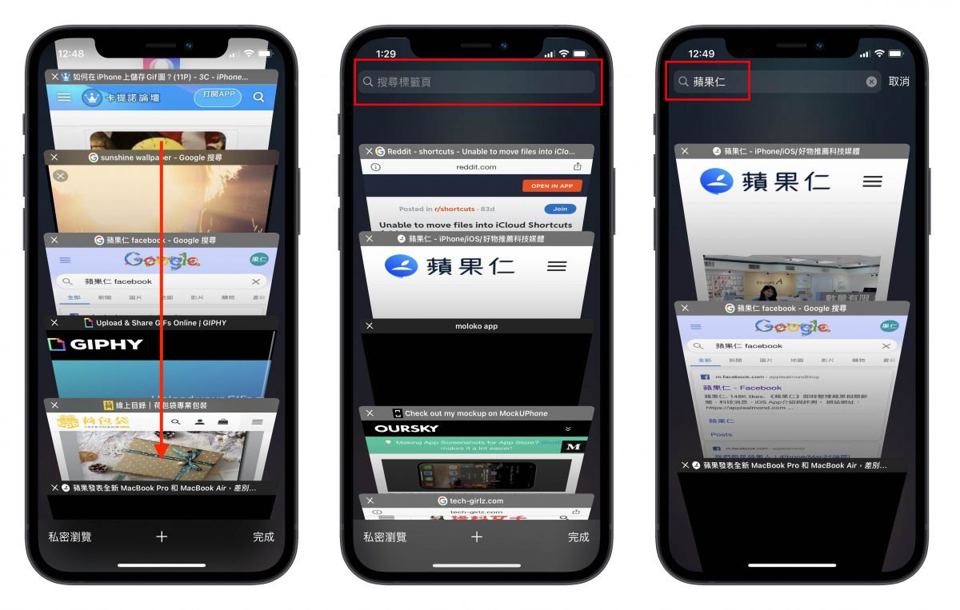
第四招:一键返回前几页/后几页
如果你浏览了一段时间,想要返回上上页或是再更之前的页面,千万不要循规蹈矩的一页一页慢慢翻,这样太花时间了,你只要长按左下角的上一页 「<」 或是下一页 「>」 符号,就会出现你刚刚浏览的网页顺序,直接在这里选择你就可以一次往前跳个五页或十页。
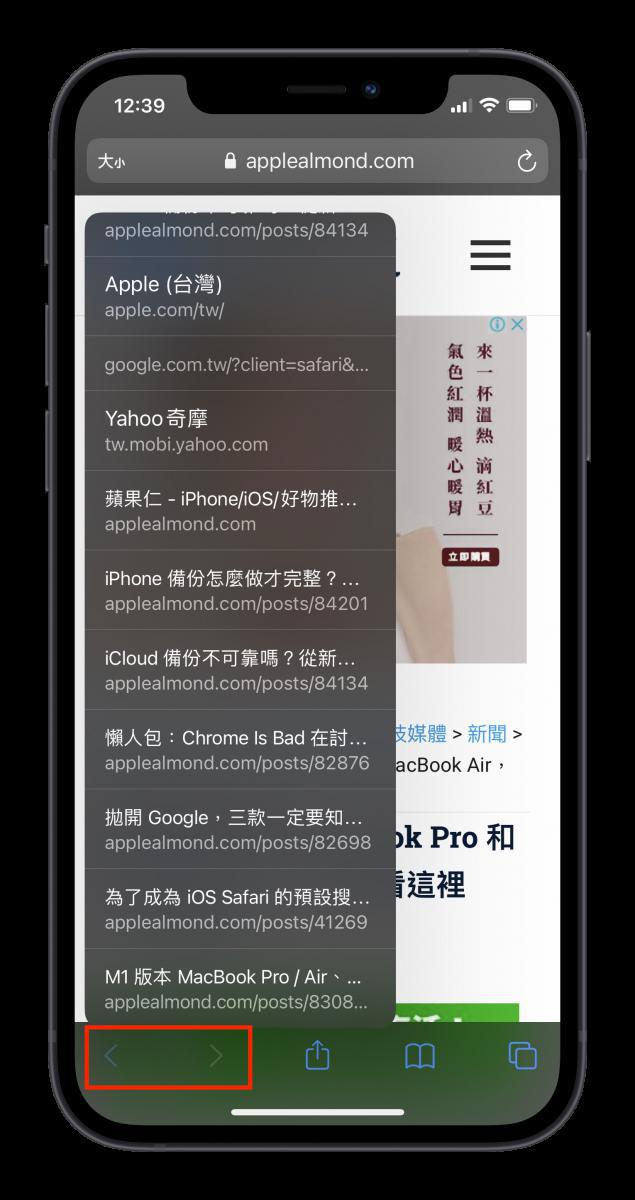
第五招:打开最近关闭的分页
如果你不小心在多任务模式中将 Safari 关闭了,在重新打开后里面的分页也会一并清除,若是你想要找回所有刚刚你还保留的标签页,只需要进入到分页模式中,长按中间下方的「+」,就会出现最近被你关闭的标签页。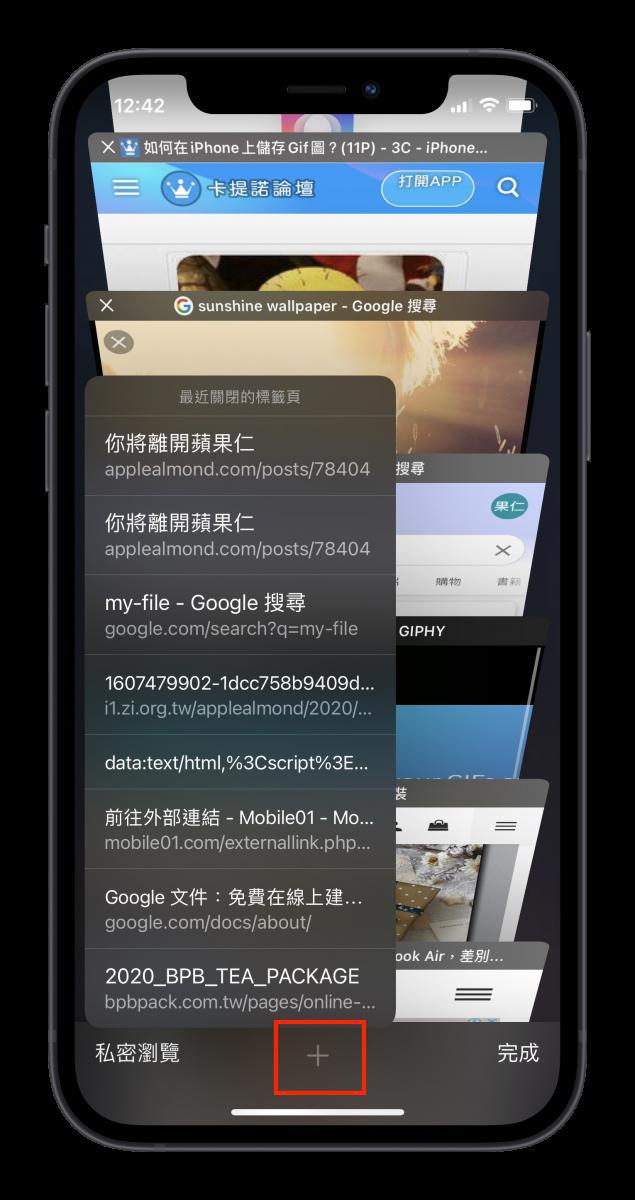
以上五个就是这次要介绍给大家的 iOS/iPadOS 小技巧,功能都相当简单,若能习惯运用在操作上,会让手机用起来更加顺手喔。